win7右下角图标显示不全怎么办 win7右下角小图标个别不显示如何全部显示出来
更新时间:2023-12-08 11:37:15作者:huige
在win7系统中,我们通常都会在任务栏右下角中看到很多小图标,比如网络、声音等 常见图标,可是有时候会遇到win7右下角图标显示不全的情况,许多人遇到这样的问题都不不知道要怎么办,如果你有需要的话,可以跟着小编一起来看看win7右下角小图标个别不显示全部显示出来的步骤。
推荐:win7精简版下载64位
解决方法如下:
1. 先确认下是否被隐藏了,如果隐藏了打开。任务栏点三角号>自定义>在弹出的窗口下点打开或关闭系统图标,或在任务栏上右键属性>通知区域自定义,会显示。
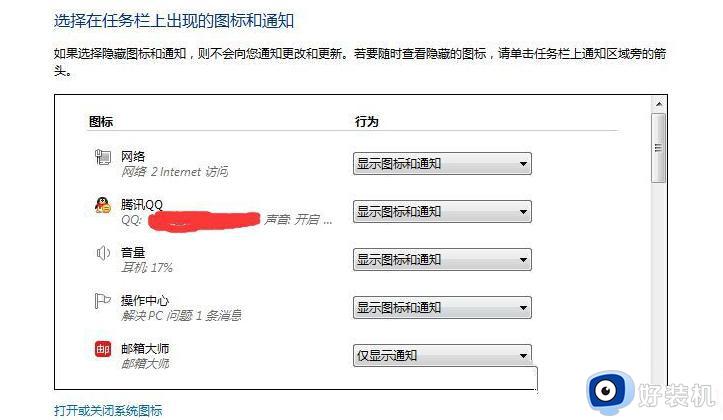
2. 找到网络,在行为选择框中选择显示图标和通知,然后确定,也可以点击打开或关闭系统图标打开,查看网络是否是被打开的。如果没有打开改为打开,然后确定就可以了。
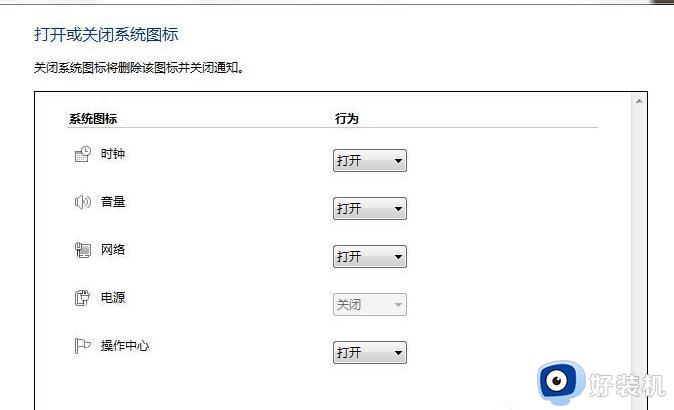
3. 如果以上设置全为显示,但还是没有显示出来可能是启动时没有成功加载。可以重新启动系统或调出任务管理器,结束explorer.exe,然后再重新运行explorer.exe,重新加载。在任务栏上右键>启动任务管理器,切换到‘进程’选项。

4. 向下滚动,找到explorer.exe的进程选择,点击右下角“结束进程”,然后点击右上角文件>新建任务,在弹出的对话框中输入explorer,确定即可。
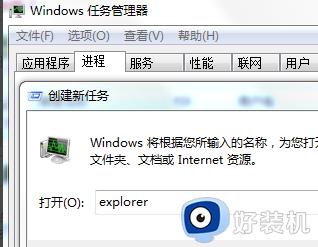
关于win7右下角图标显示不全的详细解决方法就给大家介绍到这里了,如果你有遇到了一眼的情况,就可以参考上面的方法步骤来进行解决吧。
win7右下角图标显示不全怎么办 win7右下角小图标个别不显示如何全部显示出来相关教程
- win7右下角任务栏图标不见了怎么回事 win7任务栏右下角不显示图标如何处理
- win7右下角蓝牙怎么显示 win7右下角蓝牙图标不见了显示出来的方法
- win7桌面下方没有电源图标显示了怎么回事 win7右下角电源图标不显示如何修复
- win7电脑右下角小电脑图标不见了的解决方法 win7右下角图标不显示空的如何解决
- win7右下角网络图标显示空白怎么回事 win7右下角网络图标是空白如何解决
- win7显示无线网络图标的方法 win7怎么显示无线网络图标
- win7右下角没有网络图标了怎么设置 win7右下角显示网络图标的设置方法
- win7 64位通知区域部分图标不显示怎么回事 win7通知区域图标不显示如何恢复
- win7电脑右下角不显示网络图标怎么办 win7右下角不显示网络连接如何解决
- win7电脑网络图标不见了怎么恢复 win7右下角网络图标显示不出来处理方法
- win7访问win10共享文件没有权限怎么回事 win7访问不了win10的共享文件夹无权限如何处理
- win7发现不了局域网内打印机怎么办 win7搜索不到局域网打印机如何解决
- win7访问win10打印机出现禁用当前帐号如何处理
- win7发送到桌面不见了怎么回事 win7右键没有发送到桌面快捷方式如何解决
- win7电脑怎么用安全模式恢复出厂设置 win7安全模式下恢复出厂设置的方法
- win7电脑怎么用数据线连接手机网络 win7电脑数据线连接手机上网如何操作
win7教程推荐
- 1 win7每次重启都自动还原怎么办 win7电脑每次开机都自动还原解决方法
- 2 win7重置网络的步骤 win7怎么重置电脑网络
- 3 win7没有1920x1080分辨率怎么添加 win7屏幕分辨率没有1920x1080处理方法
- 4 win7无法验证此设备所需的驱动程序的数字签名处理方法
- 5 win7设置自动开机脚本教程 win7电脑怎么设置每天自动开机脚本
- 6 win7系统设置存储在哪里 win7系统怎么设置存储路径
- 7 win7系统迁移到固态硬盘后无法启动怎么解决
- 8 win7电脑共享打印机后不能打印怎么回事 win7打印机已共享但无法打印如何解决
- 9 win7系统摄像头无法捕捉画面怎么办 win7摄像头停止捕捉画面解决方法
- 10 win7电脑的打印机删除了还是在怎么回事 win7系统删除打印机后刷新又出现如何解决
